Digitazione all'indietro sulla tastiera: Cause e soluzioni rapide
 Digitare all’indietro è un problema comune se utilizzi Windows. Alcune impostazioni difettose potrebbero essere la causa di questo problema, il che significa che può scomparire in pochi minuti.
Digitare all’indietro è un problema comune se utilizzi Windows. Alcune impostazioni difettose potrebbero essere la causa di questo problema, il che significa che può scomparire in pochi minuti.
Ti mostreremo tutti i modi per fare in modo che la tua tastiera digitasse come vuoi. Leggi questa guida fino alla fine per saperne di più.
Come posso risolvere il problema della digitazione all’indietro sulla tastiera?
1. Riavvia il tuo computer
Per risolvere problemi minori di software, riavviare il computer dovrebbe essere il tuo primo passo. Se la tua tastiera sta digitando all’indietro a causa di un conflitto software o di un processo malfunzionante, un semplice riavvio lo risolverà.
Inoltre, potresti anche voler scollegare e ricollegare la tua tastiera esterna, se è quella che usi. Dopo aver riavviato il PC e ricollegato la tastiera esterna, se la tastiera continua a digitare all’indietro, continua con la soluzione successiva.
2. Esegui lo strumento di risoluzione dei problemi della tastiera
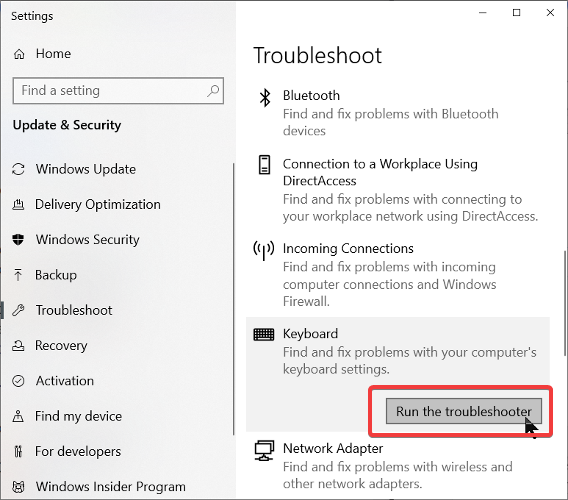
- Premi il tasto Windows e cerca risoluzione dei problemi.
- Clicca su Impostazioni di risoluzione dei problemi dai risultati di ricerca.
- Scorri verso il basso sul lato destro e clicca su Tastiera.
- Seleziona l’opzione Esegui lo strumento di risoluzione dei problemi.
- Segui le istruzioni on-screen per risolvere il problema della tastiera che digita all’indietro.
3. Cambia la regione del tuo sistema
- Clicca sul menu Start.
- Cerca pannello di controllo e apri Pannello di Controllo dai risultati.
- Vai su Regione.
- Naviga nella scheda Posizione.
- Clicca sul menu a discesa per Posizione domestica e seleziona Stati Uniti.
- Premi il pulsante OK per salvare le impostazioni.
- Riavvia il computer. Leggi di più su questo argomento
- Come risolvere il problema della tastiera che digita caratteri/lettere sbagliate
- Come risolvere il problema della fotocamera Lenovo che non funziona su Windows 11
- Come risolvere il problema del pulsante Omen Gaming Hub se non funziona?
4. Reinstalla il driver della tua tastiera
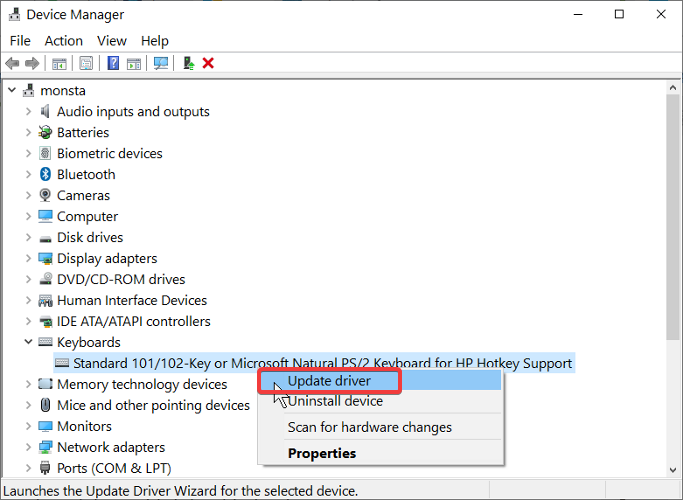
- Premi la combinazione Windows + X.
- Vai su Gestione dispositivi.
- Espandi l’elemento Tastiere nell’elenco.
- Fai clic destro su Tastiera PS/2 standard.
Nota: Il nome della tastiera varierà in base al modello del tuo computer.
- Seleziona Disinstalla driver.
- Segui i passaggi per disinstallare il driver.
- Riavvia il computer.
Puoi anche utilizzare software dedicati all’aggiornamento dei driver per cercare driver mancanti, obsoleti o danneggiati. Ti consigliamo PC HelpSoft Driver Updater: identifica in modo sicuro i driver esatti di cui ha bisogno l’hardware, aiutandoti a evitare problemi causati da aggiornamenti incompatibili o errati.
5. Cambia la direzione di digitazione della tastiera
Il sistema operativo Windows ti consente di cambiare il modo in cui digiti tra digitazione da sinistra a destra e digitazione da destra a sinistra. A volte, se la tua tastiera sta digitando all’indietro, potrebbe significare che hai accidentalmente modificato questa impostazione.
- Per digitazione da destra a sinistra, premi CTRL + SHIFT destro.
- Per digitazione da sinistra a destra, premi CTRL + SHIFT sinistro.
Questa è una soluzione rapida per gli utenti che sperimentano che la loro app Teams digita all’indietro. A proposito, un riavvio dell’applicazione dovrebbe anche risolvere il problema.
Come posso digitare all’indietro sulla mia tastiera?
Fondamentalmente, se vuoi digitare all’indietro su una tastiera, devi utilizzare la combinazione di tasti CTRL + SHIFT destro sul tuo PC.
La digitazione all’indietro è un problema noto, e come puoi vedere, è più probabile che sia causato da impostazioni di sistema errate piuttosto che da un virus o un bug. Puoi seguire le soluzioni sopra in qualsiasi ordine.
Inoltre, per la quinta soluzione, assicurati di ricordare cosa hai impostato in modo da non complicare il problema.
Altri problemi con la tastiera possono includere digitazione automatica, suoni di clic senza input, beep costanti, lettere doppie bloccate o cambi di lingua inaspettati.
Per soluzioni passo-passo, dai un’occhiata a queste guide: tastiera che digita automaticamente, rumore di clic ma non digita, tastiera che continua a fare beep, lettere doppie non funzionano e tastiera che cambia lingua automaticamente.
Ci farebbe piacere sapere quale soluzione ha funzionato per te per risolvere il problema della tastiera che digita all’indietro. Se non è nell’elenco, non esitare a farcelo sapere nella sezione commenti.













